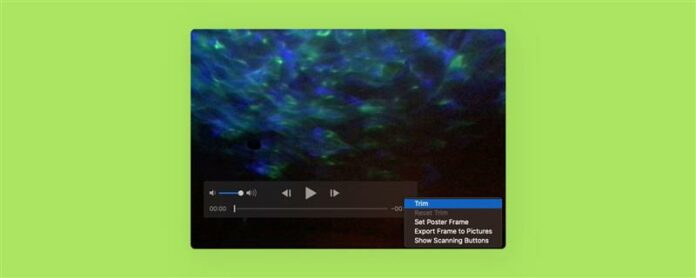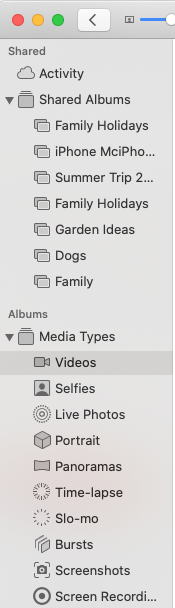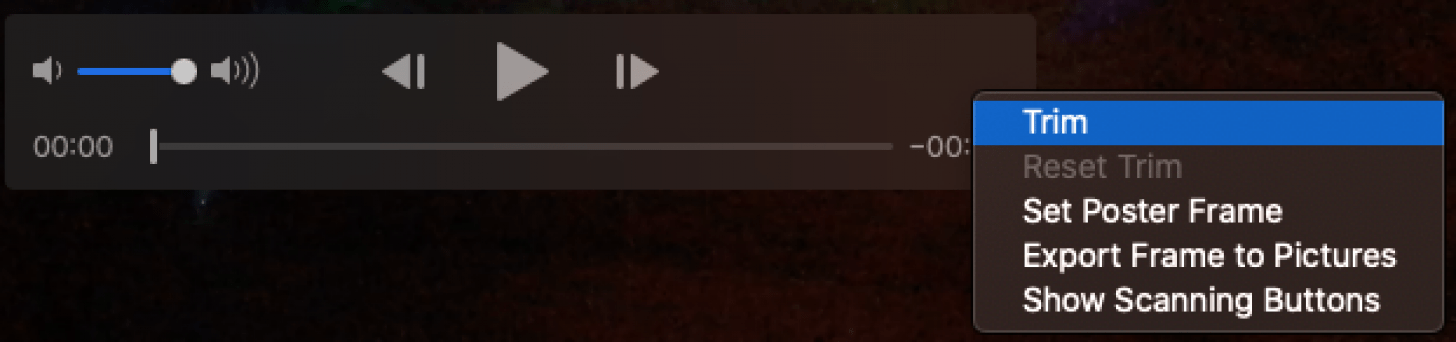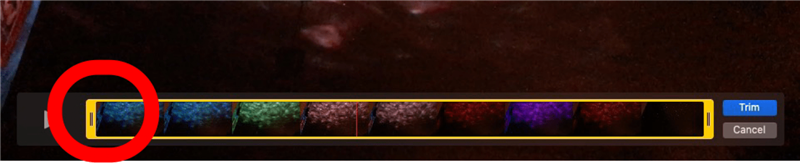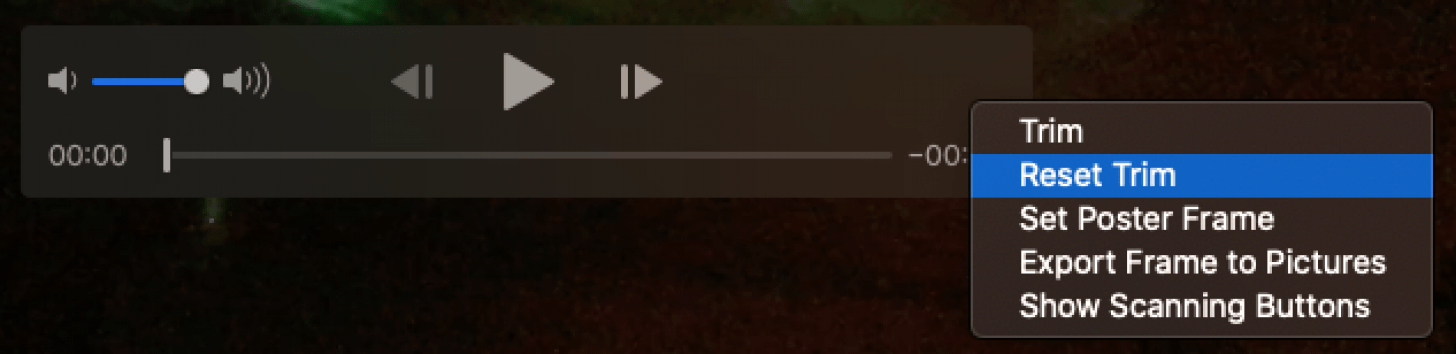Jag tar massor av videor på mina barn och husdjur, men jag redigerar mina videor till höjdpunkterna för vänner och familj. Om du vill veta hur du förkortar videor på din Mac gör du så här. Vi går också igenom hur du vänder ändringarna och går tillbaka till den ursprungliga videon.
Hur man trimmar en video på Mac
Så här förkortar eller trimmar du videor på en Mac. Om du ångrar att du klippte din video och vill ångra ändringarna visar vi dig också hur du ångrar en trimning. Om du vill veta mer om hur du hanterar dina videor, kolla in vårt kostnadsfria Nyhetsbrev för Dagens tips.
- Öppna appen Foton, scrolla ned till Medietyper under Album och klicka på Videor.
- Dubbelklicka på videon du vill trimma, håll muspekaren över den, klicka på kugghjulsikonen och klicka på Trim.
- Dra i ändarna av den gula ramen för att trimma början eller slutet av videon, eller båda.

- Klicka på Beskär för att spara dina ändringar, eller på Avbryt för att ta bort dem.

Hur man återställer en trim på Mac
- Öppna appen Foton, öppna sedan videon du trimmade, håll muspekaren över videon och klicka på kugghjulsikonen igen.
- Klicka på Återställ trim.
Nu kommer din video att återställas till sitt ursprungliga tillstånd. Trevlig videoredigering!